最近使用电脑,因版本更新插件与电脑厂家BIOS冲突所带来的卡LOGO界面问题,重刷了BIOS(不会丢文件),整理了一下教程,希望有所帮助(刷写有风险,三思而后行!!!)。
准备工作:
根据自己的电脑序列号重启进入BIOS查看BIOS版号,找到相同版号(新手不建议乱用其他版号),可向厂家询问或者自行查找(如B站会有群聊分享BIOS文件包)
U盘格式
要刷写的BIOS文件
FAT32(默认)
相同版号的BIOS
U盘格式调好后,拉入BIOS文件包,ALL文件夹里可查看到刷写的新版号,如下:
U盘内部文件(即刷写BIOS所用文件)
ALL文件夹
EFI文件夹
1.开机按 F2(根据电脑选择) 进BIOS,选择 Administer Secure Boot 里的 Secure Boot 改成Disabled,再按 F10 选择 YES 后会自动重启。
2.重启电脑按F7(根据电脑选择),选择EFI USB Device回车,等待界面英文代码运行,(刷新过程等待10分钟左右),电脑会自动关机,电脑所有指示灯熄灭后,手动重新开机即可(U盘一直要接在电脑上不要移除)。
3.如果出现提示FS2:>,没有自动刷新,说明磁盘分区与出厂的不同,可手动输入命令进行刷新BIOS:
查看屏幕左上角列出的fs1、fs2、fs3、fs4…… ,找Removeble HardDisk所对应的 fs
在当前命令窗口输入对应的盘符名称,若fs3对应Removeble HardDisk
键入:fs3:(注意此处指令带帽号),然后回车
再次键入:cd all,然后回车,
在刷新出来的文件列表里,查找绿色字体的文件名:FlashMe.nsh,
再次输入:FlashMe.nsh,然后回车,
接下来等待自动刷新,大概10 分钟。
4.自动关机后开机指示灯会灭掉,再次按开机键指示灯亮(首次开机需要等待三分钟,期间不要频繁按开机键,且要保持电源适配器一直连通,期间会伴随风扇高速运行是正常现象),三分钟后电脑会自动进入系统。
5.如出现自动修复的界面,继续等待大概5~10 分钟(可以多等会,切勿断电!!!),电脑会自动进入系统。
若因指令写入错误,键入exit,然后回车,重新键入指令